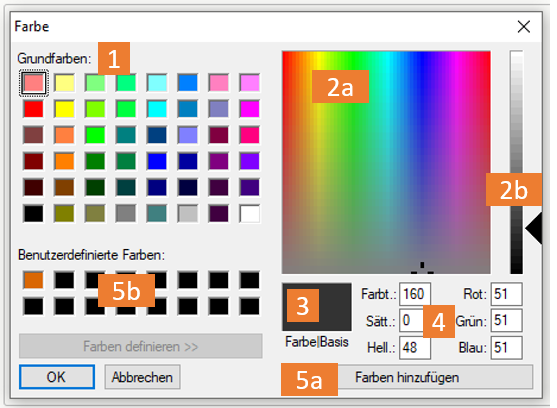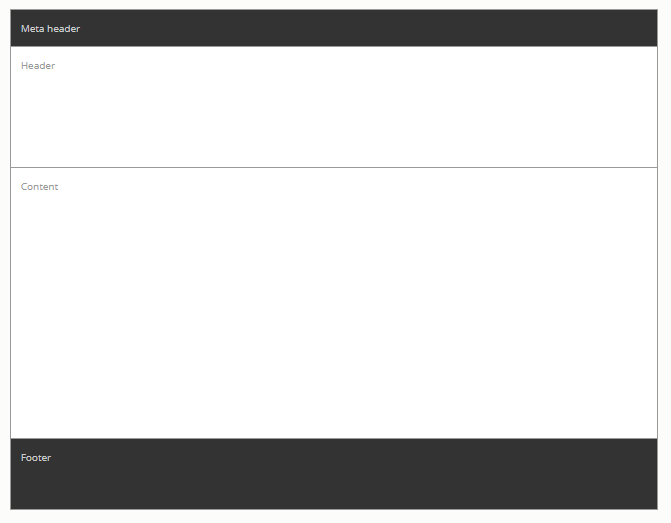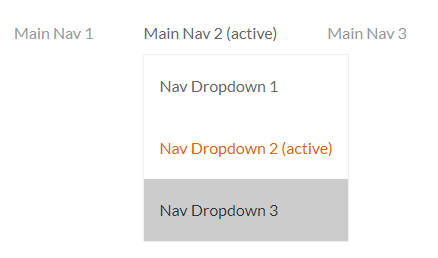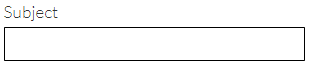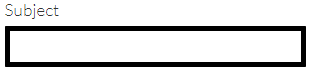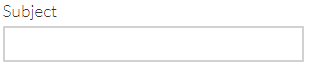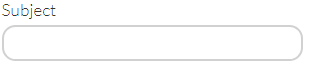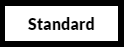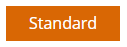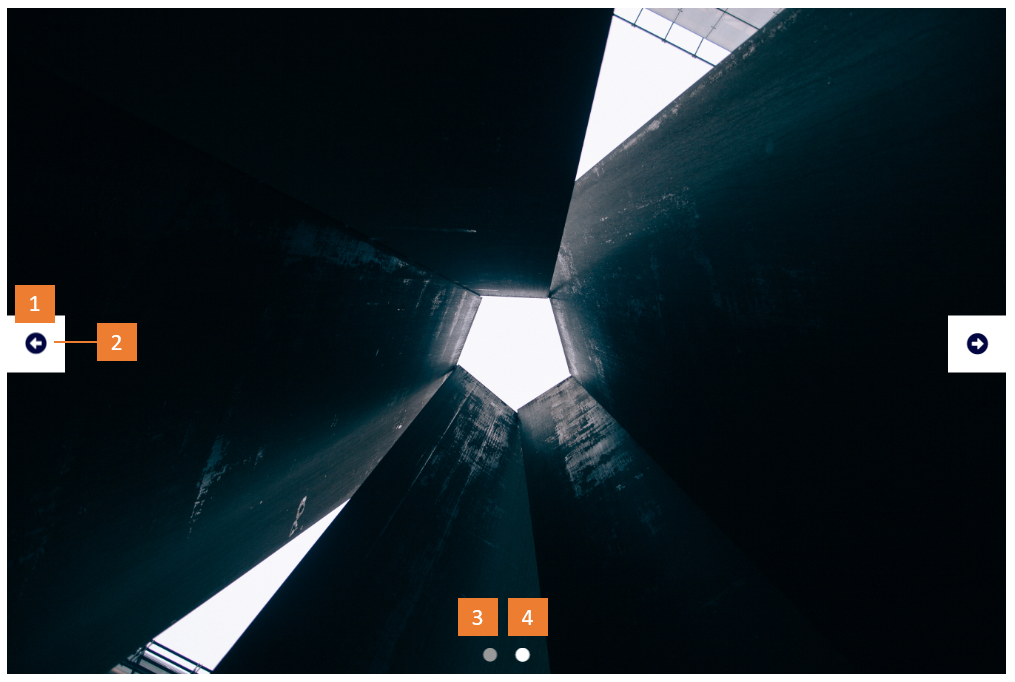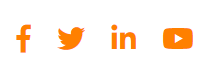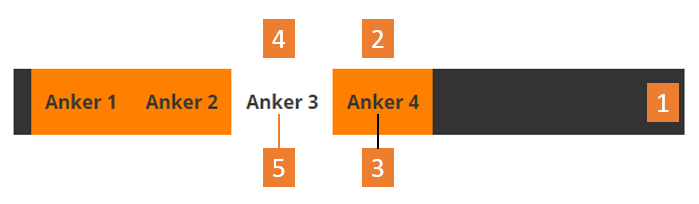Anchor Farben Farben
| Farben | |
| Farben |
2. Farben
2.1 Base Color Definitions
Innerhalb der Base Color Definitions definieren Sie ein Schema mit den wichtigsten Farben, welche anschliessend
für die verschiedenen Elemente und Bereiche verwendet werden können.
1. Klicken Sie auf das Rechteck der Farbe, welche Sie anpassen möchten
2. Wähle Sie mithilfe des Farbeditors die gewünschte Farbe
| Expand | ||
|---|---|---|
| ||
1: Im Farbeditor stehen Ihnen eine Auswahl von Grundfarben zur Verfügung. Sie können sie entweder direkt übernehmen oder sie anwählen und mithilfe der Palette (2a) abändern. 2a: Innerhalb der Farbpalette (Colorpicker) können Sie nach der gewünschte Farbe suchen. 2b: Mithilfe dieses Reglers, können Sie die Helligkeit deiner Farbe bestimmen 3: Ansicht Ihrer aktuell ausgewählten Farbe 4: Liegt Ihnen ein RGB-Wert vor, können Sie die Werte manuell eintragen 5a: Möchten Sie eine Farbe mehrere Male verwenden, können Sie sie mithilfe dieses Buttons zu den "Benutzerdefinierten Farben" hinzufügen. 5b: Übersicht Ihrer benutzerdefinierten Farben |
-
-
| Info | ||
|---|---|---|
| ||
→ Die Farben Schwarz & Weiss müssen Sie nicht in den Base Color Settings definieren, sie sind standardmässig hinterlegt und können für jedes Element ausgewählt werden. |
2.2 Color Assignments
Die im Kapitel 2.1 definierten Farben können Sie nun verschiedenen Seitenbereichen zuordnen.
1. Wählen Sie für alle Bereiche den Hintergrund (Hintergrundfarbe) und die Textfarbe (Font Color) aus.
2. Bestimmen Sie die Deckkraft eines Objekts mithilfe der Option "Opacity"
3. Überprüfen Sie ihre Einstellungen mithilfe der Live-Vorschau (Preview) innerhalb der rechten Seitenhälfte.
| Expand | ||
|---|---|---|
| ||
4. Speichern Sie ihre Konfigurationen
-
| Info | ||
|---|---|---|
| ||
→ Komplett undurchsichtig: 1 |
4. Typography
Innerhalb dieser Kategorie können sämtliche Stylings für Schriften definiert werden.
4.1 Headings
Beinhaltet die 6 Überschriften (H1 - H6), welche zur Inhaltsstrukturierung (Hierarchieverhältnisse) dienen.
1. Gestalte Gestalten Sie die Überschriften mithilfe der Stylingoptionen
2. Überprüfe deine Überprüfen Sie ihre Einstellungen mithilfe der Live-Vorschau (Preview) innerhalb der rechten Seitenhälfte.
3. Speichere deine Speichern Sie ihre Konfigurationen
4.2 Text Elements
Innerhalb dieses Tabs kannst du 6 verschiedenen können Sie 6 verschiedene Text-Styles erstellen.
1. Gestalte Gestalten Sie die Textelemente mithilfe der 1187414355 Stylingoptionen
2. Überprüfe deine Überprüfen Sie ihre Einstellungen mithilfe der Live-Vorschau (Preview) innerhalb der rechten Seitenhälfte.
3. Speichere deine Speichern Sie ihre Konfigurationen
4.3 Links
1. Style Stylen Sie den Link mithilfe der 1187414355 Stylingoptionen
→ Standard: So sieht der Link standardmässig aus
→ Hover: So sieht der Link aus, wenn du Sie mit der Maus darüber fährstfahren
3. Überprüfe deine Überprüfen Sie ihre Einstellungen mithilfe der Live-Vorschau (Preview) innerhalb der rechten Seitenhälfte.
4. Speichere deine Speichern Sie ihre Konfigurationen
-
-
-
...